Aukšto maršrutizatoriaus nustatymas „Repiter“ režimu arba „Wi-Fi“ tinklo klientas

- 2476
- 672
- Raul Becker
Aukšto maršrutizatoriaus nustatymas „Repiter“ režimu arba „Wi-Fi“ tinklo klientas
Sveiki. Paskutinį kartą (prieš metus) rašiau (komentaras nuo 15.06.2017 m. Dabar aplinkybės radikaliai pasikeitė. Norėjau pasidalyti patirtimi ..
Taigi. Mes turime prieinamą „WiFi“ tinklą. Užduotis yra gauti internetą per belaidį ryšį, skirtą „drebėti“ mūsų vidiniame tinkle. Norėdami tai padaryti, mums reikia vieno iš maršrutizatorių (aukštyn ur-315bn), kad jie taptų klientu (repiter).
Mes einame į maršrutizatoriaus nustatymus per kompiuterio naršyklę, kurią sujungia pleistras, pritvirtintas prie bandomo įrenginio, pristatant savo IP adresą eilutėje ir įgyjant anksčiau nustatytą mus, saugumo tikslais, prisijungimu ir slaptažodžiu, kad galėtumėte pasiekti sąsają. Iškart po to atidarykite skirtuką "Darbo valandos" ir pakeiskite „daw“ į „Wannity Wandoment“.

Būtinai saugokite mygtuko pakeitimus apačioje ir eikite į skirtuką „Pagrindiniai„ WiFi “nustatymai“. Čia mes keičiame veikimo būdą „Klientas“ ir įvesti SSID (tinklo pavadinimą), prie kurio ketiname prisijungti.
Mes darome viską, kaip žemiau esančioje ekrano kopijoje, prisimindami, kad kanalo ir šifravimo metodas prieigos taške ir mūsų repieras turėtų būti identiškas (todėl nustatomas kanalo „auto“ skaičius). Apie šifravimą šiek tiek figūros užrašų ... būtinai nepamirškite išsaugoti mygtuko pakeitimų apačioje (kitaip visi mūsų kūno judesiai buvo veltui).
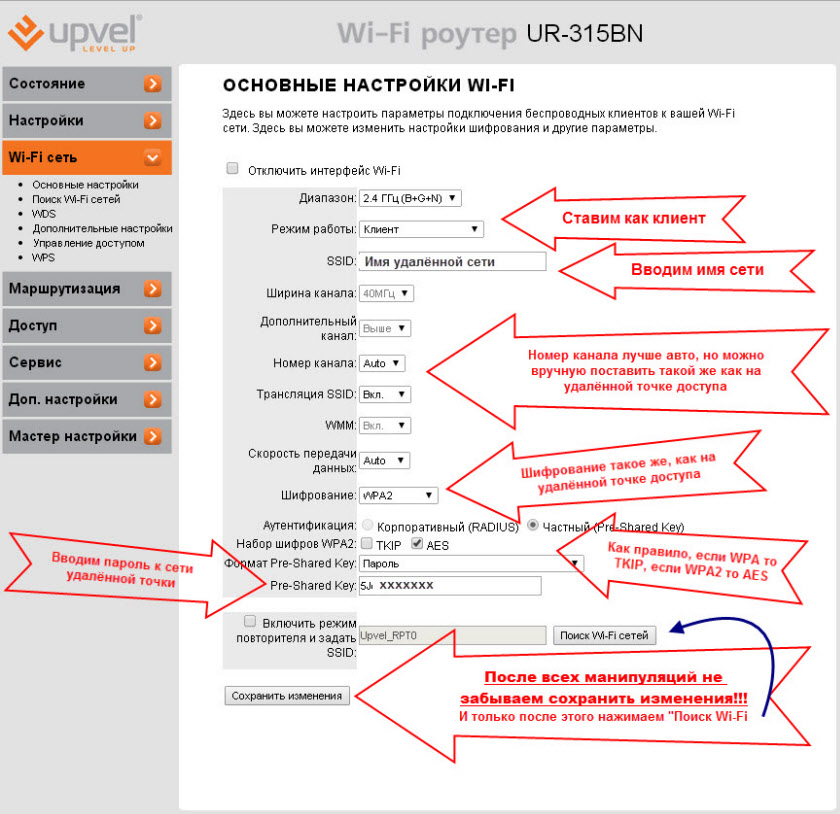
Tada spustelėkite mygtuką „Ieškokite„ WiFi “tinklų“ Ir mes patekame į puslapį, iš tikrųjų tinklų paiešką. Paspauskite čia "Paieška" (Keista, kaip nebuvo atspėti?!) Ir prieš mus yra stalas su tinklais, prieinamais mūsų rajone.
Mes randame mums reikalingą tinklą, įdedame jį su „rezervuaru“ ir spustelėkite žemiau „Prisijunkite“. Mums bus pasiūlyta įvesti SSID ir slaptažodį. Įveskite tinklo, prie kurio mes jungiame, vardą ir slaptažodį. Mes taupome.
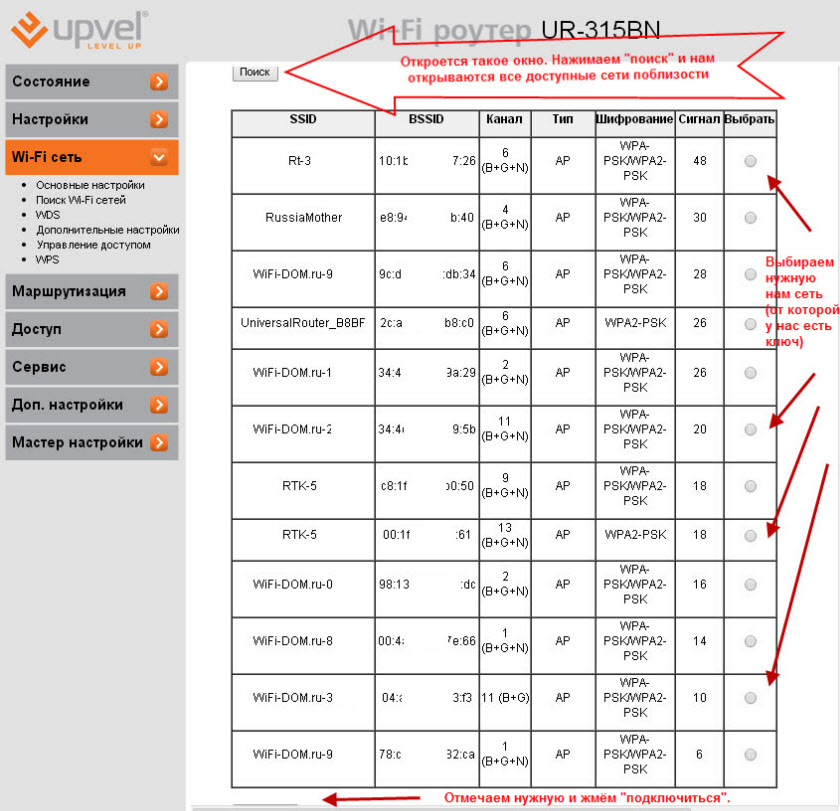
Atsižvelgiant į programinę -aparatinę įrangą, maršrutizatorius pradeda paleisti iš naujo, arba turime spustelėti mygtuką „Iš naujo paleisti“ puslapyje „Būsena“ (pačioje sąsajos pradžioje).
Po to maršrutizatorius kurį laiką mąsto (nors jis skubiai prašo neišjungti ir jo neišleisti). Po minutės laukimo greičiausiai vėl bus paprašyta įvesti prisijungimo ir slaptažodį, kad galėtumėte pasiekti maršrutizatoriaus sąsają (bet ne faktas - niekas negali būti tikras, kad jis turi savo mintis). Taigi, mes žiūrime skirtuką „sąlyga“.
Jei sąraše yra „WiFi“ nustatymų sąrašas -> „sąlyga“ „Sujungtas“, Taigi viskas gerai ir mes prijungėme prie nuotolinės prieigos taško.
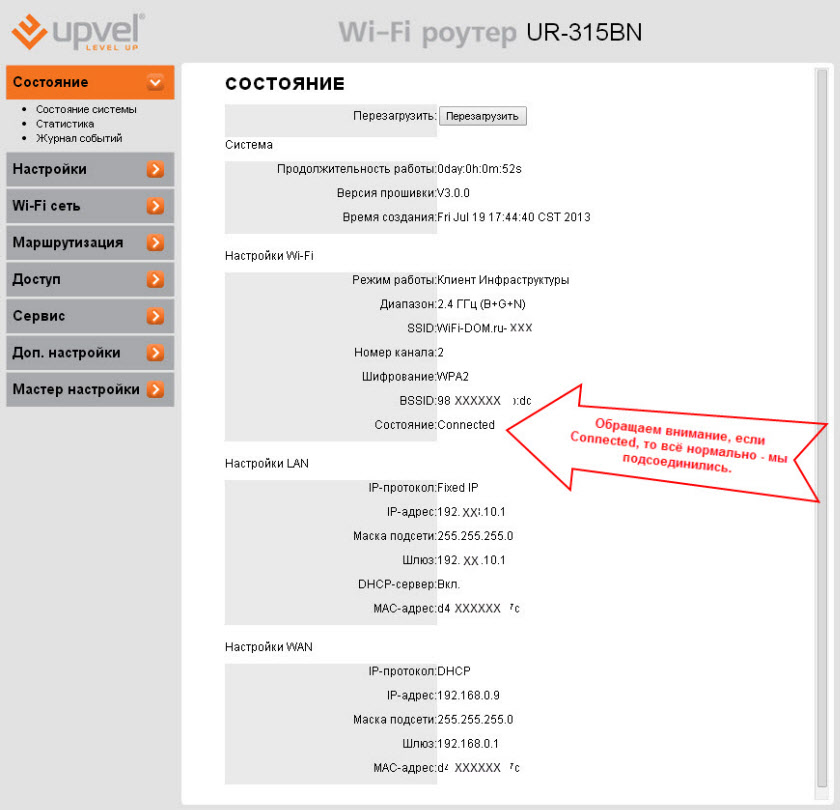
Naršyklėje galite nedelsdami patikrinti interneto buvimą atidarę svetainę. Na, žinoma, CMD mėgėjams: ping, tracert, keliu. Jei toks užrašas, ryšys nėra per ilgas, tada procedūra turėtų būti pakartota nuo pat pradžių.
Taigi, po to, kai vienas iš mūsų maršrutizatorių (mūsų atveju, šis aukštyn) virto repiteru, dabar likusieji gali būti sujungti su ja susuktą porą iš LAN repierės iki WAN prieigos prie mūsų tinklo prieigos prie mūsų tinklo.
Paskutinį kartą kalbėjau apie tai, kaip likusieji sureguliuoti, ir aš tai nekartosiu. Aš tik atkreipiu dėmesį, kad jie veikia „Gateway“ režime, o WAN sąsajos nustatymuose yra DHCP klientas (tai yra prijungtas prie specialios eilutės, kuri neapima teikėjo prisijungimo ir slaptažodžio įvedimo).
Tai galbūt viskas. Mes žiūrime į greitį.
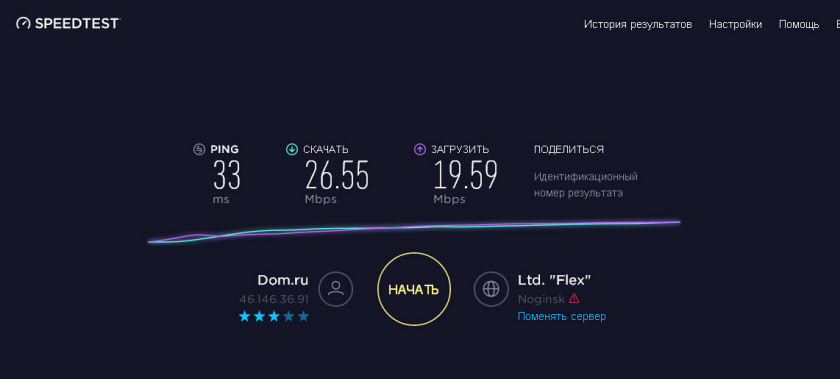
Ne super greičio prieigos taškas, su kuriuo susidūrėme, žinoma, bet ant rėmų. Taip, taip pat galite patekti į kiekvieną maršrutizatorių iš kiekvieno įrenginio, prijungto prie bet kurios tinklo prieigos, įvesdami jo IP naršyklės linijoje ir įvesdami šio maršrutizatoriaus prisijungimo ir saugos slaptažodį. Gal kas nors pasitarnaus.
Labai ačiū Ivanui, kuris pasidalino šia naudinga informacija apie „Aplvel“ maršrutizatoriaus nustatymą „Repiter“ režime (klientas).

